Accessレポートの条件付き書式で指定値以上ならば背景色を変更する
条件付き書式の機能はExcelでよく使われていますが、Access2010以降のレポートで、同様の機能が使えるようになりました。
下の商品レポートに条件付き書式を設定します。
単価が80000円以上の場合、背景色を変更するように設定します。
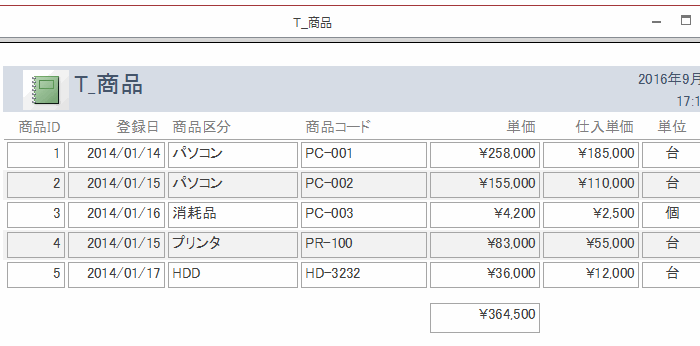
![コントロールの書式設定グループの[条件付き書式]をクリックする](imager/imgr27-2.gif)
単価が80000円以上の場合、背景色を変更するように設定します。
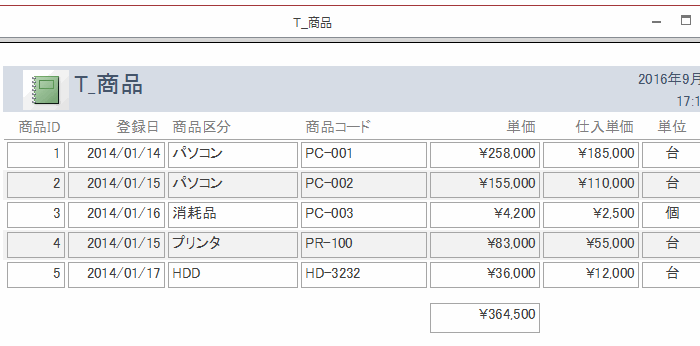
■条件付き書式を設定する
レポートをデザインビューで開き、リボンの[レポート レイアウト ツール]~[書式]~コントロールの書式設定グループの[条件付き書式]をクリックします。![コントロールの書式設定グループの[条件付き書式]をクリックする](imager/imgr27-2.gif)
条件付き書式ルールの管理ダイアログボックスが開きます。
1.書式ルールの表示を「単価」フィールドにします。
2.[新しいルール]ボタンをクリックします。
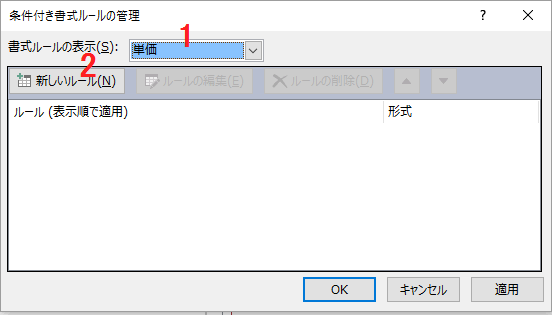
次のセルのみ書式設定で、中央のコンボボックスから「次の値以上」を選択します。
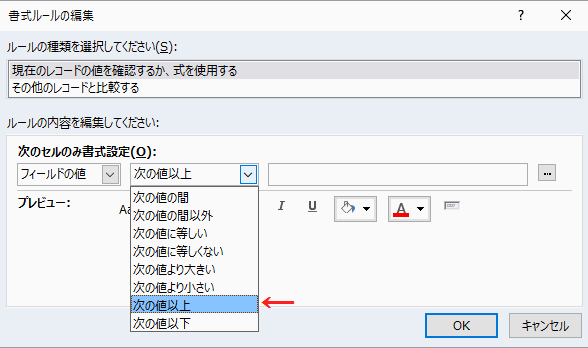
1.「次の値以上」の数値を入力します。ここでは80000以上にしました。
2.背景色を設定します。
[OK]ボタンをクリックし、ルールの設定は完了です。
![[OK]ボタンをクリックし、ルールの設定は完了](imager/imgr27-5.gif)
前の条件付き書式ルールの管理ダイアログボックスに戻ると、設定内容が表示されています。
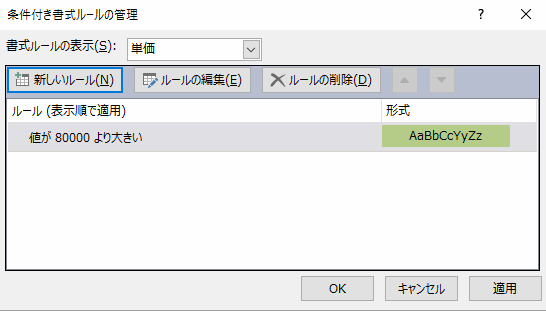
条件付き書式を設定したレポートです。
80000円以上の単価の背景色が変更されています。
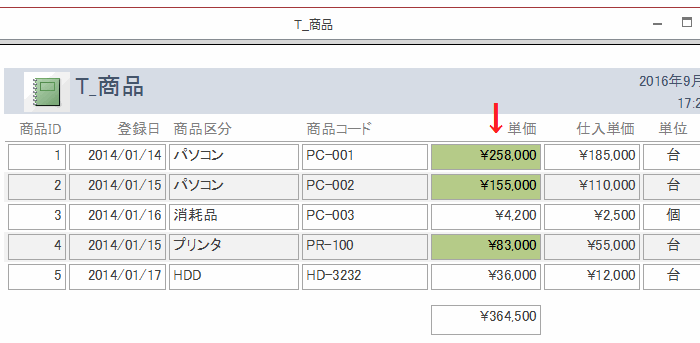
関連リンク
テーブルからクエリを作成しレポート作成
フォント・書式を変更する
ラベル等の背景色を変更する
バーコードを作成する方法
フォーカスのあるテキストボックスを書式変更
データシートビューの枠線や色をアレンジする
 Home
Home  レポート
レポートCopyright(C) FeedSoft